4.4 等高线接边操作
2025年09月26日
4.4 等高线接边操作
下面是运用ArcGIS处理等高线接边操作的步骤。
(1)加载数据,确定等高线两端的距离,然后单击“编辑器”→“选项”,打开“编辑选项”命令窗口,勾选“使用经典捕捉”,如图4.1。
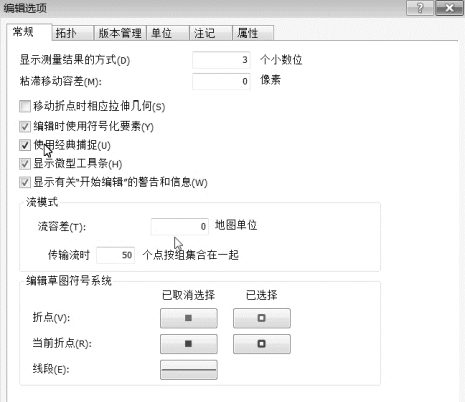
图4.1 编辑选项对话框
(2)单击“编辑器”→“开始编辑”,打开“开始编辑”命令窗口,注意要修改哪个数据就选择哪个数据,这里我们选择“等高线修改”数据,如图4.2。
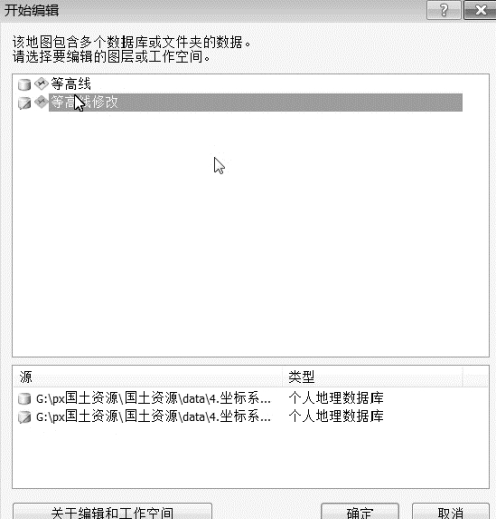
图4.2 选择修改数据
(3)单击“编辑器”→“捕捉”→“捕捉窗口”,打开“捕捉环境”命令窗口,勾选两图层的端点,如图4.3。
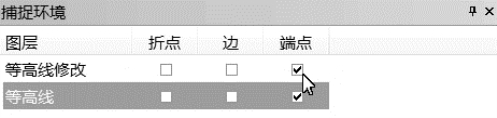
图4.3 捕捉环境对话框
(4)单击“编辑器”→“捕捉”→“选项”,打开“经典捕捉选项”命令窗口,设置成如图4.4所示。
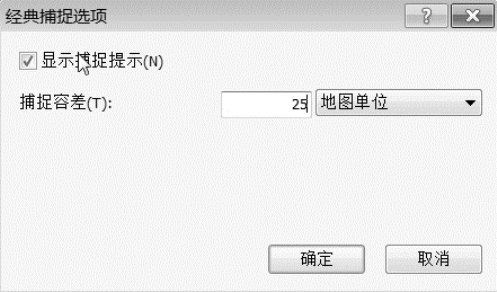
图4.4 捕捉环境对话框
(5)单击“空间矫正”→“设置矫正数据”,打开“选择要矫正的输入”命令窗口,点选“以下图层中的所有要素”,选择“等高线修改”,如图4.5。
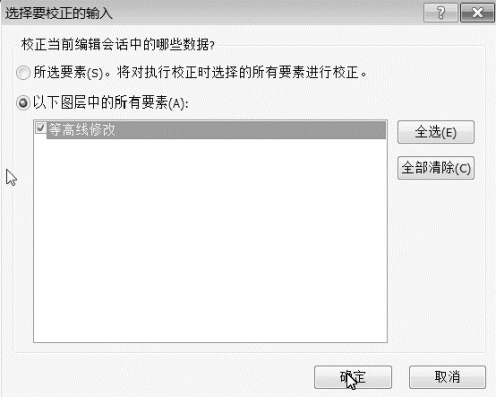
图4.5 选择要矫正的输入对话框
(6)单击“空间矫正”→“选项”,打开“矫正属性”命令窗口,在常规中,方法设置成“平滑”,如图4.6;在边匹配中,源图层选择“等高线修改”,目标图层选择“等高线”,如图4.7。
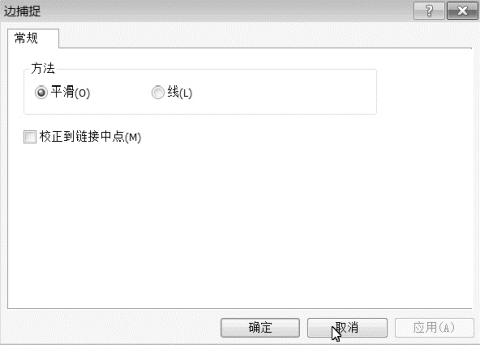
图4.6 边捕捉对话框
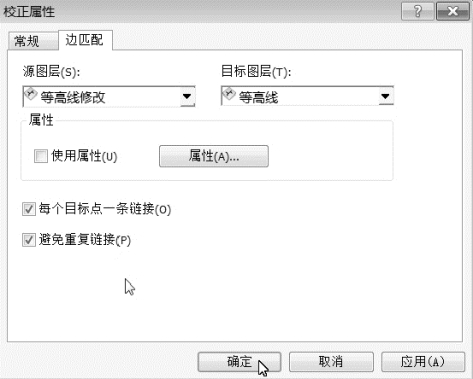
图4.7 矫正属性对话框
(7)单击“空间矫正”→“矫正方法”→“边捕捉”,然后使用![]() 工具(边匹配),框选匹配的线端点,然后单击“空间矫正”→“矫正”,完成前后分别如图4.8和图4.9。
工具(边匹配),框选匹配的线端点,然后单击“空间矫正”→“矫正”,完成前后分别如图4.8和图4.9。
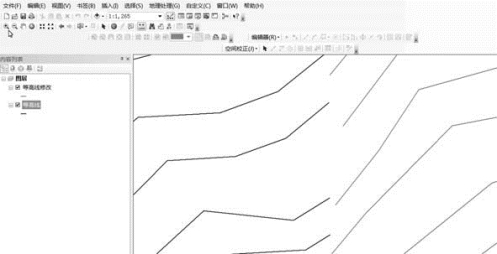
图4.8 完成前
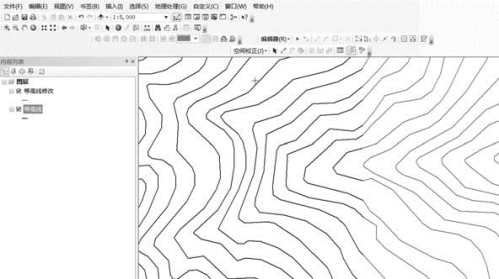
图4.9 完成后
